소개
이 문서에서는 자동화 규칙을 사용하여 Cisco CPAM(Physical Access Manager) 게이트웨이를 모니터링하는 방법에 대해 설명합니다. 게이트웨이의 상태가 Down(작동 중지) 또는 Unknown(알 수 없음)으로 변경되면 이메일을 통해 알림을 받습니다.
사전 요구 사항
요구 사항
다음 주제에 대한 지식을 보유하고 있으면 유용합니다.
- CPAM 1.4.x 또는 CPAM 1.5.x
-
SMTP 서버 및 포트
-
이메일 주소
사용되는 구성 요소
이 문서는 특정 소프트웨어 및 하드웨어 버전으로 한정되지 않습니다.
이 문서의 정보는 특정 랩 환경의 디바이스를 토대로 작성되었습니다. 이 문서에 사용된 모든 디바이스는 초기화된(기본) 컨피그레이션으로 시작되었습니다. 현재 네트워크가 작동 중인 경우, 모든 명령어의 잠재적인 영향을 미리 숙지하시기 바랍니다.
CPAM 서버에서 SMTP 구성
1단계. 이미지에 표시된 대로 CPAM Administration(CPAM 관리) 페이지에 로그인합니다.
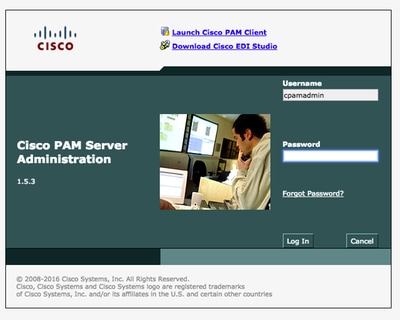
2단계. 그림과 같이 Setup > Email, Configure the Simple Mail Transfer Protocol (SMTP) Server Address and Email Address로 이동합니다.
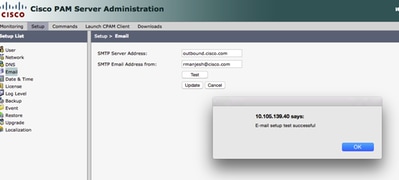
3단계. 업데이트를 클릭합니다.
4단계. Test(테스트)를 클릭합니다. (CPAM 서버가 테스트 이메일을 이메일 주소로 보냅니다.)
5단계. CPAM 클라이언트에 로그인합니다.
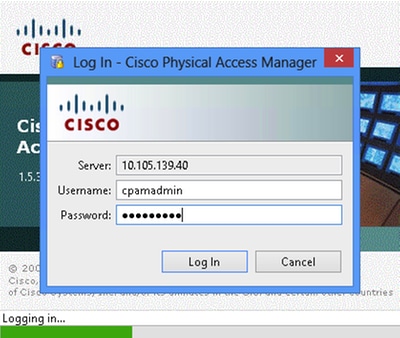
CPAM 클라이언트에서 자동화 규칙 구성
1단계. 그림과 같이 Doors > Hardware로 이동합니다.
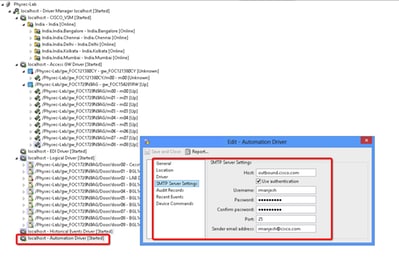
2단계. Automation Driver(자동화 드라이버)를 마우스 오른쪽 버튼으로 클릭하고 Edit(편집)를 선택합니다.
3단계. SMTP Server Settings(SMTP 서버 설정)로 이동하여 모든 SMTP 세부 정보를 채웁니다.
- 호스트 - SMTP 서버 주소
- Use Authentication(인증 사용) 선택
- 사용자 이름 - 사용자 ID
- 암호
- 포트 - 25
- Sender Email Address(발신자 이메일 주소) - 위 사용자의 이메일 주소입니다.
4단계. 그림과 같이 Events & Alarms > Global IO(이벤트 및 경보) > Global IO로 이동합니다.
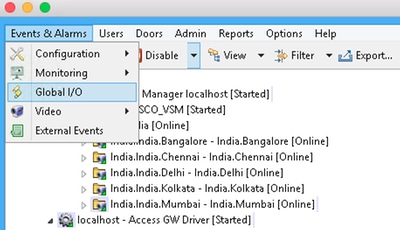
5단계. 이미지에 표시된 대로 Add(추가)를 클릭합니다.
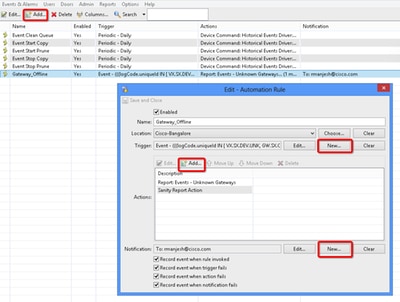
6단계. 이름을 입력하고 위치 트리를 선택합니다.
7단계. 트리거, 편집 선택, 이벤트
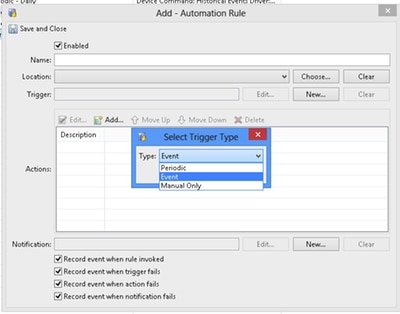
8단계. 이미지에 표시된 대로 Edit Filter(필터 편집)를 클릭합니다.
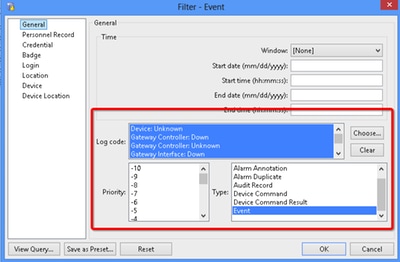
General(일반) > Log Code(로그 코드)로 이동합니다. 다음 로그 코드를 선택합니다.
- 디바이스: 알 수 없음
- 게이트웨이 컨트롤러: 작동 중지
- 게이트웨이 컨트롤러: 알 수 없음
- 게이트웨이 인터페이스: 작동 중지
- 모듈 중단
- 우선 순위에서 이벤트 선택
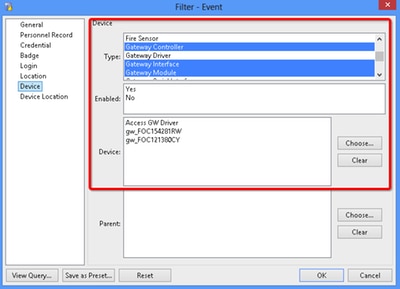
Device(디바이스)를 선택합니다. 다음 유형 선택
- 게이트웨이 컨트롤러
- 게이트웨이 인터페이스
- 게이트웨이 모듈
- Device(디바이스)로 이동하여 모든 Gateways(게이트웨이)를 선택합니다.
9단계. OK(확인)를 클릭합니다.
10단계. Add(추가), Select Sanity Report Action(온라인에 있는 게이트웨이) > Gateways(게이트웨이가 오프라인 상태임)를 클릭합니다.
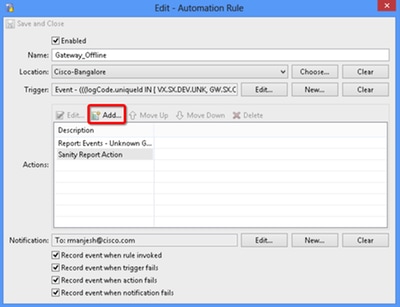
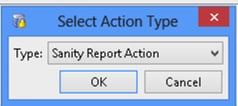
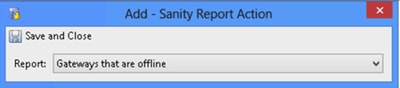
11단계. Save and Close(저장 및 닫기)를 클릭합니다.
12단계. 이미지에 표시된 대로 Notification으로 이동하고 New(새로 만들기)를 클릭합니다.
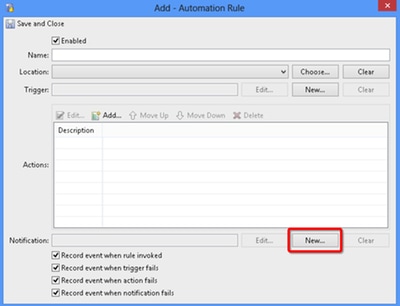
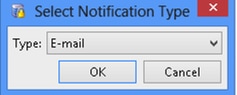
13단계. Type Email을 선택합니다.
14단계. 이미지에 표시된 대로 Add(추가)를 클릭하고 Specific Email Address(특정 이메일 주소)를 선택한 다음 알림을 보낼 이메일 주소를 입력합니다(CC 및 BCC에도 이메일 주소를 추가할 수 있음).

15단계. 저장 및 닫기를 클릭합니다.
16단계. OK(확인)를 클릭합니다.
CPAM 클라이언트에서 자동화 규칙 구성
자동화 규칙 수동 호출
- Doors(도어) > Hardware(하드웨어)로 이동합니다.
- Automation 드라이버를 마우스 오른쪽 단추로 클릭합니다.
- Invoke Automation Rule(자동화 규칙 호출)을 클릭하고 Rule Gateway_Offline(규칙 게이트웨이_오프라인)을 선택합니다. OK(확인)를 클릭합니다.
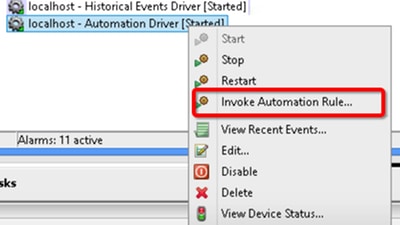
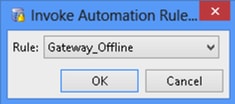
구성된 이메일 주소는 Offline Gateway 목록의 첨부 파일을 첨부 파일로 수신해야 합니다.